Para Instalar Homebrew Channel en Wii U necesitamos:
- Memoria SD con formato FAT o FAT32 (preferiblemente recién formateada)
- Select cIOS <d2x-v10-beta53-alt-vWii>
- Select cIOS base <56>
- Select cIOS slot <249>
- Presionamos la tecla A
- Select cIOS <d2x-v10-beta53-alt-vWii>
- Select cIOS base <57>
- Select cIOS slot <250>
- Presionamos la tecla A
- Select cIOS <d2x-v10-beta53-alt-vWii>
- Select cIOS base <58>
- Select cIOS slot <251>
- Presionamos la tecla A
- Luego la tecla B (detrás del control)
Primero descargamos el conjunto de archivos que acompaña este post, y lo descomprimimos en nuestro equipo, luego ingresamos a la carpeta “1. Primero instalar HackMii” y copiamos el archivo “boot.elf” en la raíz de la memoria SD, ingresamos a la carpeta USA, PAL, JAP o KOR según la procedencia de nuestra consola (Lo mas común es USA para Latinoamérica y PAL para Europa) y copiamos la carpeta “private” que contenga esa carpeta en la raíz de nuestra SD.
Luego ingresamos a la carpeta “2. Copiar directamente en la Raíz de la SD” y copiamos su contenido (carpetas APPS y Wiiflow) en la raíz de nuestra SD. Si todo ha salido bien tendríamos algo como parecido a la siguiente imagen.
Ahora prendemos la Wii U y nos vamos al “Menú de Wii” ingresamos el juego Súper Smash Bros Brawl (recuerda que tiene que ser el original), si es la primera vez que lo corremos nos pregunta que si deseamos guardar los datos en la memoria (en este momento AUN NO METEMOS LA SD) le damos en SI, continuamos, luego abrimos el “Vault o Baúl”, ingresamos al editor de escenarios y borramos todos los mapas que tengamos personalizados(incluso los que nos creó automáticamente el juego), cerramos el juego.
Volvemos a entrar al juego, cuando nos aparezca el menú del mismo ingresamos la SD a la consola, nos metemos de nuevo al Vault y al Editor e Escenarios y si todo sale bien nos aparecerá una pantalla negra con el instalador del Homebrew Channel
Le damos a instalar Homebrew y luego siguiente, siguiente, siguiente…. Salimos y dentro del Menú Wii de Nuestra Wii U ya tenemos el canal de Homebrew, pero además en el tenemos el Wiiflow y el instalador para diferentes cIOS.
Ejecutaremos primero el instalador de cIOS “d2x Wii U cIOS Installer” ya que es necesario para poder correr nuestro cargador de copias de seguridad WiiFlow.
Cuando termine de realizar los procesos nos arrojará la siguiente pantalla, este es el proceso mas “delicado” de la instalación, debemos seleccionar en SETTINGS la siguiente configuración:
Luego repetimos el proceso con la siguiente configuración:
Y finalmente repetimos el proceso con la siguiente configuración:
Con esto ya hemos instalado los 3 cIOS necesarios para ejecutar WiiFlow en nuestra Wii U y correr el 99% de los juegos, presionamos b (botón detrás del control) para salir del instalador, ahora abrimos el instalador del canal de WiiFlow para que aparezca como un canal en el “Menú Wii”.
Volvemos y ahora podemos lanzar el WiiFlow desde el canal Homebrew o desde el “Menú Wii”, cuando corramos el WiiFlow, este detectará nuestro disco duro con los backups de juegos de Wii y podremos correrlos sin problema.








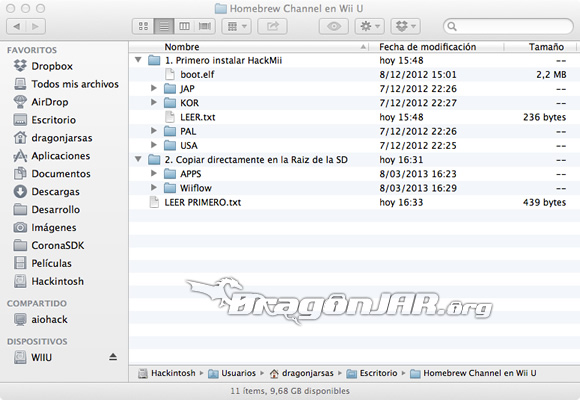
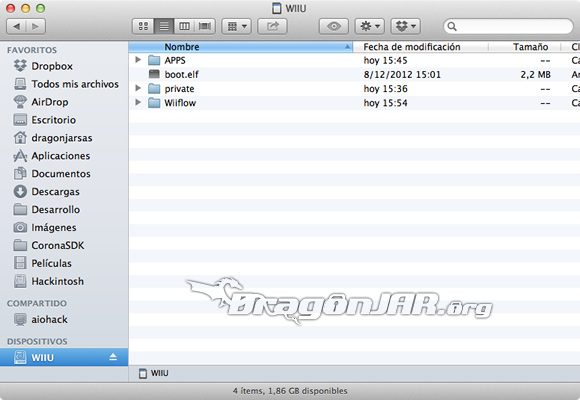
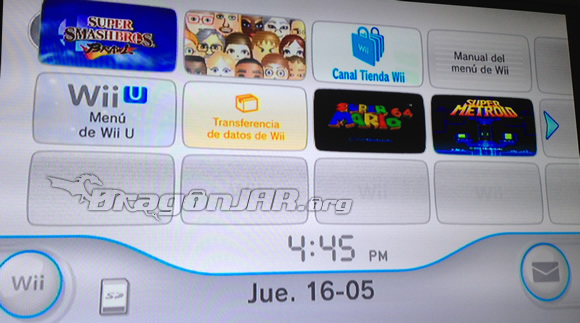
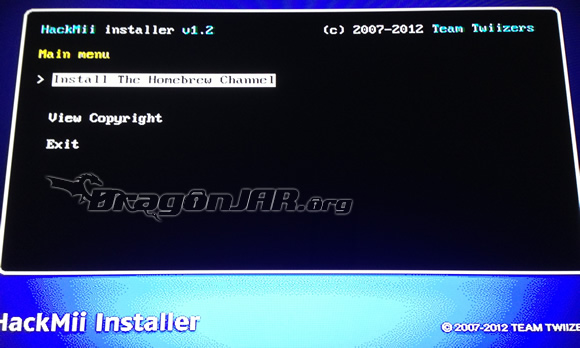
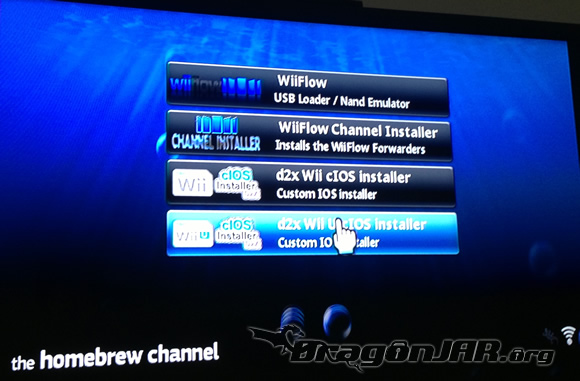
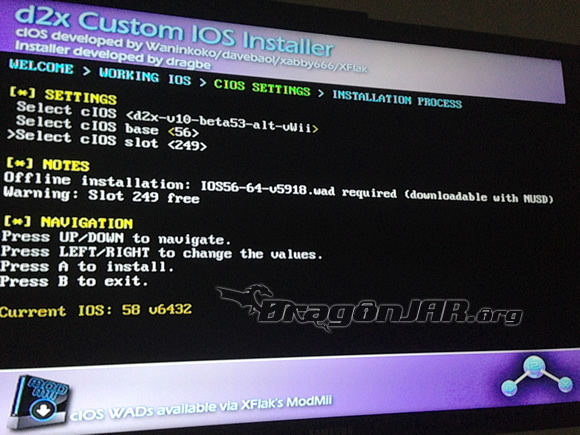
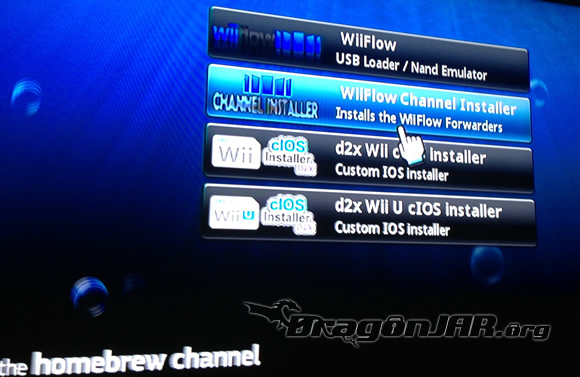
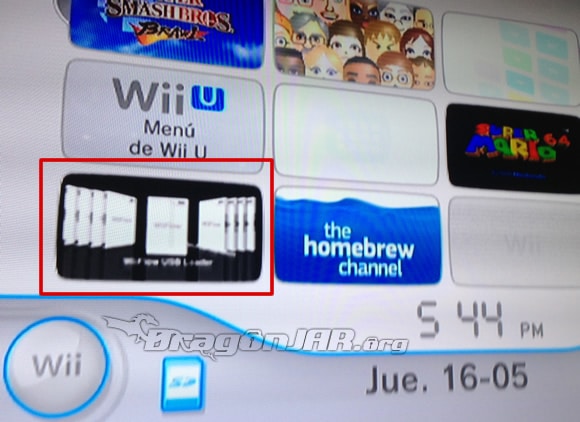





0 comentarios:
Publicar un comentario